Review Sony Xperia M4 Aqua: Cara Setting Pertama Kali Usai Beli- Part I
Dengan fitur tahan air yang dimilikinya, Xperia M4 Aqua sangat cocok digunakan di musim hujan 2015 ini karena sudah dilengkapi dengan sertifikat IP65/68. Harga Sony Xperia M4 Aqua juga terjangkau, Rp 3,5 jutaan. Kinerjanya dimotori prosesor Quad-core 1.5 GHz Cortex-A53 & Quad-core 1.0 GHz Cortex-A53, Adreno 405 di bagian GPU-nya.
Kami sudah menjajal ponsel ini kurang lebih sebulan penuh dan kami akan ungkap apa saja keungulan dan kekurangan Xperia M4 Aqua yang kami rasakan selama mengoperasikannya. Jadi buat kamu yang ingin membeli ponsel ini, simak baik-baik dan semoga bermanfaat untuk kamu.
Spesifikasi Sony Xperia M4 Aqua
Yang Kami Dapat di Dalam Box
Saat membuka kardus pembungkus Xperia M4 Aqua, ini yang kami mendapatkan:
- 1 unit smartphone Sony Xperia M4 Aqua
- 1 buah charger
- 1 buah USB
- 1 buah Screen Protektor
- 1 Set buku informasi
- 1 buah Earphone
*Isi paket bisa saja berbeda
Yang Harus Dipersiapkan Sebelum Mengaktifkan Xperia M4 Aqua
- 1 buah SIM berukuran Nano. SIM Nano ini bisa didapatkan dari galery operator seluler atau beli SIM biasa dan minta dipotongkan ukuran Nano.
- Memory Card jika butuh (slot MicroSD Xperia M4 Aqua mampu menampung hingga 128GB)

Mengaktifkan Xperia M4 Aqua Untuk Pertama Kali
Pasang Nano SIM
Ketika kami hendak memasang Nano SIM dan Memory Card, kami tak harus membuka back cover, apalagi Xperia M4 Aqua anti air sehingga casing bagian belakang tak bisa dilepas. Untuk memasang SIM lihat sisi kanan bagian atas (sisi yang ada tombol power).
Baca juga: Tips Meningkatkan Kualitas Layar Sony Xperia Z5
Lakukan hal berikut:
- Buka penutup slot SIM (plasting dengan sebuah batang plasting yang terpasang pada body Xperia M4 Aqua) dengan hati-hati menggunakan kuku dan putar penutup agar tak menghalangi slot
- Masukkan Nano SIM dengan bagian pojok yang terpotong terlebih dulu dan bagian logam kuning menghadap ke bawah.
- Dorong masuk dengan perlahan hingga terdengar suara ‘klik’
- Pasang kembali tutup slot dan tekan perlahan agar tertutup secara sempurna dan anti air
Pasang Memory Card
Untuk memasang Memory Card, lihat sisi samping bagian kiri, kebalikan dari letak slot SIM tadi dan lakukan hal berikut:
- Buka penutup slot SIM dengan hati-hati menggunakan kuku dan putar penutup agar tak menghalangi slot
- Masukkan memory card dengan bagian yang lebih kecil masuk terlebih dulu dan bagian logam kuning menghadap ke bawah.
- Dorong masuk dengan perlahan hingga terdengar suara ‘klik’
- Pasang kembali tutup slot dan tekan perlahan agar tertutup secara sempurna.
Setelah yakin semua terpasang dengan baik, hidupkan Xperia M4 Aqua:
- Tekan tombol power di sisi sebelah kanan, tombol bundar dengan warna perak.
- Tekan selama dua detik atau sampai terasa ada getaran, tunggu hingga layar menyala
- Jika sudah kamu akan diberi pilihan Bahasa yang akan digunakan, secara default, Bahasa Inggris (UK) sudah tercentang, jika ingin mengantinya, scroll dan tap pada bahasa pilihanmu, kemudian tap Done/Selesai.
- Kamu harus centang “Setuju” pada halaman EULA, informasi Garansi, dan informasi penting lain, jika sudah, tap pada Panah Ke Kanan untuk melanjutkan.
- Tampilan layar selanjutnya adalah opsi koneksi ke internet (WiFi atau Mobile Network). Ini penting karena pada saat pertama kali dihidupkan Xperia M4 Aqua akan mendownload beberapa update. Pilih salah satu cara dan tap pada Panah ke Kanan.
- Jika pada langkah di atas kamu memilih Mobile Network, maka kamu harus install setting, pilih Yes dan tap pada Panah ke Kanan untuk melanjutkan.
- Ikuti saja perintah yang tersedia dan ponsel akan segera mendownload setting untuk internet kamu.
- Selanjutnya kamu akan melihat Setting Time and Date. Untuk opsi ini centang pada Automatic Time and Date agar sesuai dengan zona waktu dan jam di mana kamu berada.
Selanjutnya kamu harus sudah terhubung ke internet untuk melakukan setting berikutnya. Untuk kali ini sebaiknya kamu set Xperia M4 Aqua agar terhubung ke WiFi:
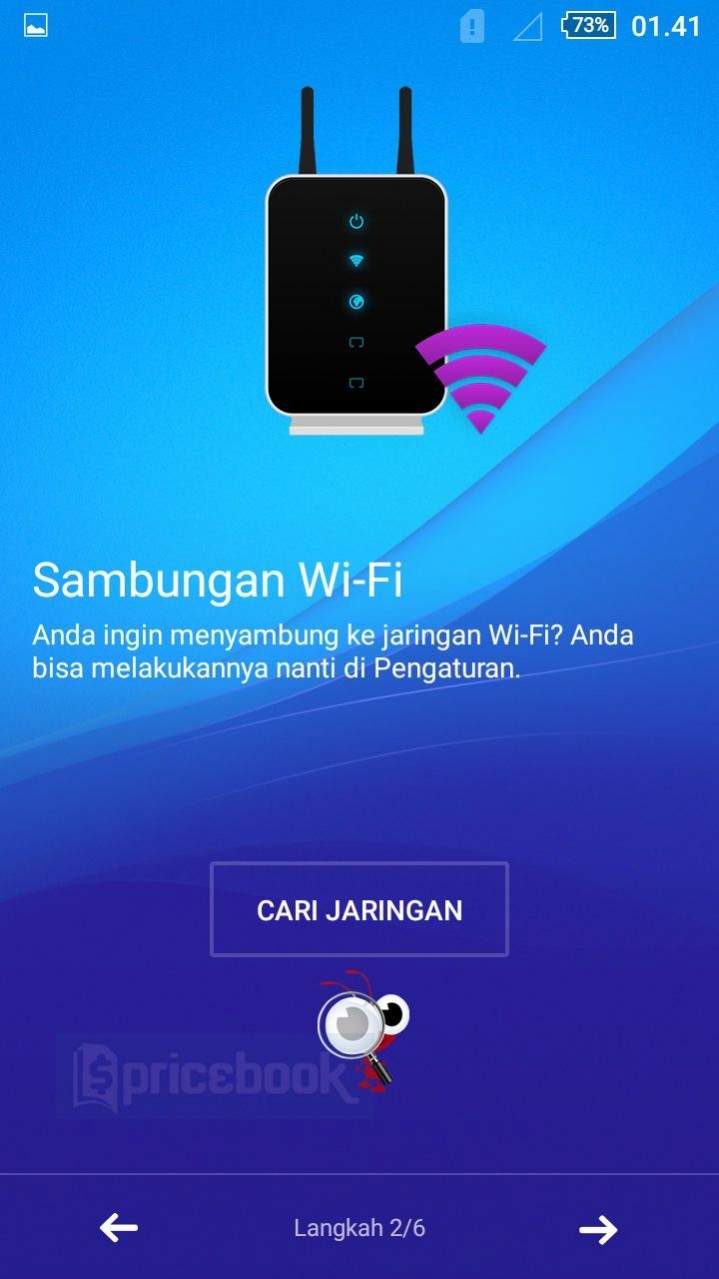
Baca juga: Sony Beri Jawaban Mengapa Xperia Z5 Tidak Boleh Diajak Menyelam
- Tap pada Search for Network dan pilih jaringan
- Masukkan login name dan password WiFi dan tap Connect. Jika WiFi tersebut terbuka (Open), maka cukup tap pada Connect saja dan kamu akan terhubung (ditandai dengan lambang WiFi yang muncul pada bar di atas layar)
Selanjutnya kamu perlu memasukkan akun Google
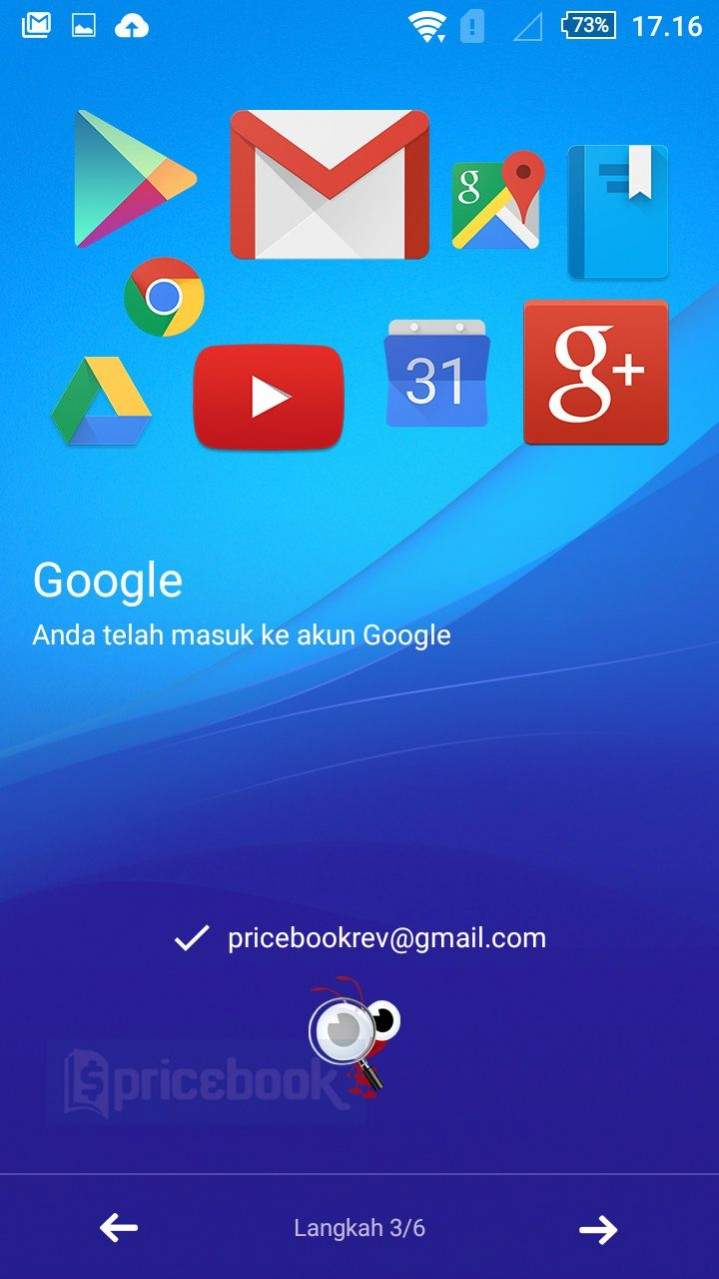
Untuk buat akun Google, cukup kamu buat email di Gmail.com. Email ini akan berlaku untuk semua layanan Google termasuk Android, Google Play, YouTube, Google+, Google Drive, dan banyak lagi.
- Untuk memasukkan akun Google tap pada “Get Started” yang terlihat pada layar dan masukkan alamat email yang kamu punya pada space yang disediakan, kemudian tekan Next. Jika belum punya akun Google, klik pada Create New dan kamu akan dibawa ke form pendaftaran akun Google.
- Masukkan password email kamu dan tekan Next.
- Kamu akan disodori Terms of Service dan kamu harus setuju dengan menekan OK.
- Kamu akan disodori halaman “Set Up Payment Info” halaman ini adalah cara pembayaran yang akan kamu pergunakan untuk bertransaksi di Google Play. Jika kamu tak punya kartu kredit, mobile billing atau Redeem card, pilih pilihan yang paling akhir “ Remind Me Later”
- Ikuti perintah-perintah selanjutnya yang cukup jelas sampai kamu dibawa ke Home Screen Xperia M4 Aqua terbarumu, dan smartphone Xperia M4 Aqua siap dipergunakan.
Sebelum mulai mempergunakan, pastikan baterai masih cukup dan jika hampir habis segera isi ulang. Selalu pakai charger dan kabel asli untuk charging dan transfer data dari dan ke Xperia M4 Aqua agar smartphone kamu awet.















